कुछ पीसी गेमर्स ने रिपोर्ट किया है कि इंस्टॉल करने के बाद ईए ऐप या उनके विंडोज कंप्यूटर पर ऐप के लिए एक अपडेट, जब वे ऐप लॉन्च करते हैं, तो उन्हें बताते हुए त्रुटि संदेश मिलता है हमें आपकी खाता जानकारी नहीं मिली . इस पोस्ट का उद्देश्य प्रभावित पीसी गेमर्स को समस्या के प्रभावी समाधान के साथ मदद करना है।

हमें आपकी खाता जानकारी नहीं मिली
ऐप को रीस्टार्ट करें, ऑनलाइन साइन इन करें, और 'कीप मी साइन इन' विकल्प चुनें ताकि आप ऑफ़लाइन गेम खेलना जारी रख सकें।
ठीक करें हम आपकी खाता जानकारी ईए ऐप त्रुटि नहीं ढूंढ सके
यदि आपको त्रुटि संदेश प्राप्त होता है, हमें आपकी खाता जानकारी नहीं मिली जब आप अपने विंडोज 11/10 गेमिंग रिग पर ईए ऐप लॉन्च करते हैं, तो नीचे प्रस्तुत हमारे अनुशंसित सुझावों में से कोई भी समस्या को सफलतापूर्वक हल करने में आपकी सहायता करने के लिए सिद्ध होता है।
- प्रारंभिक चेकलिस्ट
- ईए ऐप कैश साफ़ करें
- अपना वीपीएन बंद/अक्षम करें (यदि लागू हो)
- EA ऐप के लिए आवश्यक Windows सेवाएँ सक्षम करें
- ईए ऐप को फिर से इंस्टॉल करें
आइए संक्षेप में देखें कि ये समाधान कैसे लागू होते हैं!
1] प्रारंभिक चेकलिस्ट
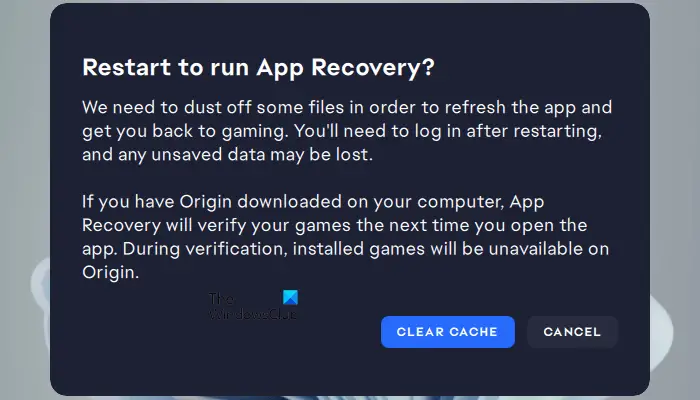
मामले की जांच के बाद, सभी संकेतों से और उपयोगकर्ता रिपोर्टों के आधार पर, हमें आपकी खाता जानकारी नहीं मिली ईए ऐप त्रुटि एक अस्थायी सॉफ़्टवेयर गड़बड़ और नेटवर्क से संबंधित भी प्रतीत होती है। इसलिए, इससे पहले कि आप आगे बढ़ें, हमारा सुझाव है कि आप निम्नलिखित कार्यों को पूरा करें, और प्रत्येक के पूरा होने पर, जांच लें कि आपकी समस्या का समाधान हो गया है या नहीं।
- पीसी को रीस्टार्ट करें . वहाँ हैं अपने पीसी को पुनरारंभ करने के कारण 'अस्थायी' मुद्दों को ठीक कर सकते हैं।
- अपने विंडोज 11/10 नेटवर्क कनेक्शन को रीसेट और नवीनीकृत करें . इस कार्य के लिए, आप में दिए गए निर्देशों का पालन कर सकते हैं मार्गदर्शक टीसीपी/आईपी, फ्लश डीएनएस को रिलीज करने, विनसॉक को रीसेट करने और बैच फाइल के साथ प्रॉक्सी को रीसेट करने के बारे में।
- आप उस ट्रिक को आजमा सकते हैं जो कथित तौर पर कुछ प्रभावित पीसी गेमर्स के लिए काम करती है - Microsoft स्टोर से लॉग आउट करें अपने पीसी पर, Microsoft स्टोर को फिर से पंजीकृत करें , और फिर अपने कंप्यूटर को रीबूट करें और वापस लॉग इन करें और देखें।
2] ईए ऐप कैश साफ़ करें
EA ऐप कैश साफ़ करने से सामान्य समस्याओं को ठीक करने में मदद मिल सकती है।
EA ऐप कैश को साफ़ करने के लिए, EA ऐप के सबसे बाएँ कोने में हैमबर्गर मेनू पर, चुनें मदद > ऐप रिकवरी > कैश को साफ़ करें .
यदि आप ईए ऐप नहीं खोल सकते हैं, तो क्लिक करें शुरू > ईए > ऐप रिकवरी > कैश को साफ़ करें .
3] अपना वीपीएन बंद/अक्षम करें (यदि लागू हो)
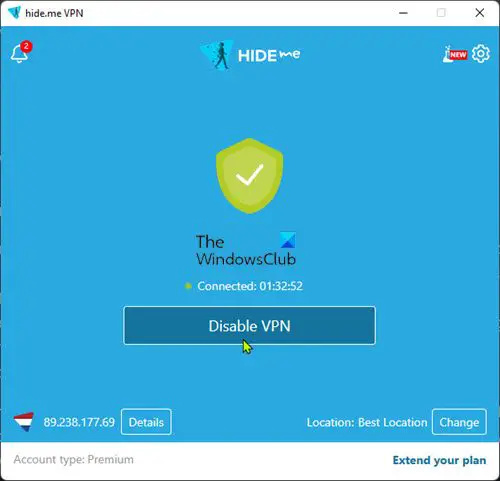
इस समाधान के लिए आपको अपने विंडोज 11/10 कंप्यूटर पर अपना वीपीएन बंद या अक्षम करना होगा।
पढ़ना : युद्धक्षेत्र 2042 खेलते समय ईए सर्वर से कनेक्ट करते समय त्रुटि हुई
4] ईए ऐप के लिए आवश्यक विंडोज़ सेवाओं को सक्षम करें
जांच करने पर, यह विंडोज डिवाइस पर इंस्टॉल किए गए ऐप्स के संबंध में जितना असामान्य था, यह पता चला कि ईए डेस्कटॉप ऐप को दो की जरूरत है विंडोज सेवाएं नीचे उल्लिखित सक्षम है और यह जानने के लिए चल रहा है कि यह इंटरनेट से जुड़ा है।
- नेटवर्क सूची सेवा (नेटप्रोफम) - उन नेटवर्कों की पहचान करता है जिनसे कंप्यूटर जुड़ा हुआ है, इन नेटवर्कों के गुणों को इकट्ठा और संग्रहीत करता है, और इन गुणों में परिवर्तन होने पर अनुप्रयोगों को सूचित करता है। सेवा के लिए डिफ़ॉल्ट स्टार्टअप प्रकार है नियमावली .
- नेटवर्क स्थान जागरूकता (NlaSvc) - नेटवर्क के लिए कॉन्फ़िगरेशन जानकारी एकत्र और संग्रहीत करता है और जब यह जानकारी संशोधित होती है तो प्रोग्राम को सूचित करता है। यदि यह सेवा रोक दी जाती है, तो कॉन्फ़िगरेशन जानकारी अनुपलब्ध हो सकती है। यदि यह सेवा अक्षम है, तो स्पष्ट रूप से इस पर निर्भर कोई भी सेवा प्रारंभ करने में विफल हो जाएगी। सेवा के लिए डिफ़ॉल्ट स्टार्टअप प्रकार है स्वचालित .
ईए ऐप के लिए इन दोनों आवश्यक विंडोज़ सेवाओं को सक्षम करने के लिए, आप सेवाओं के लिए डिफ़ॉल्ट स्टार्टअप कॉन्फ़िगरेशन को पुनर्स्थापित करने के लिए उन्नत कमांड प्रॉम्प्ट में तदनुसार नीचे कमांड चला सकते हैं:
sc config netprofm start= demand
sc config NlaSvc start= auto sc start NlaSvc
इसके अतिरिक्त, आप यह सुनिश्चित करने के लिए निम्न आदेश चला सकते हैं कि सेवाओं के लिए सभी निर्भरताएँ सक्षम हैं।
sc config netprofm depend= NlaSvc/RpcSs/HomeGroupProvider/AppVClient/NcdAutoSetup
sc config NlaSvc depend= Dhcp/nsi/RpcSs/Tcpip/EventLog
यदि त्रुटि अभी भी होती है, तो रजिस्ट्री को संशोधित करने के लिए नीचे दिए गए चरणों का पालन करें। चूंकि यह एक रजिस्ट्री ऑपरेशन है, इसलिए यह अनुशंसा की जाती है कि आप रजिस्ट्री का बैकअप लें या एक सिस्टम पुनर्स्थापना बिंदु बनाएँ आवश्यक एहतियाती उपायों के रूप में। एक बार हो जाने के बाद, आप निम्नानुसार आगे बढ़ सकते हैं:
cdburnerxp मुक्त
- दबाओ विंडोज की + आर रन संवाद का आह्वान करने के लिए।
- चलाएँ संवाद बॉक्स में, टाइप करें regedit और एंटर दबाएं रजिस्ट्री संपादक खोलें .
- नेविगेट करें या रजिस्ट्री कुंजी पर जाएं नीचे पथ:
HKEY_LOCAL_MACHINE\SYSTEM\CurrentControlSet\Services\netprofm
HKEY_LOCAL_MACHINE\SYSTEM\CurrentControlSet\Services\NlaSvc
- प्रत्येक सेवा के स्थान पर, दाएँ फलक पर, डबल-क्लिक करें शुरू इसके गुणों को संपादित करने की कुंजी।
- इनपुट 3 में मूल्यवान जानकारी मैदान।
- क्लिक ठीक या परिवर्तनों को सहेजने के लिए एंटर दबाएं।
- रजिस्ट्री संपादक से बाहर निकलें।
- कंप्यूटर को पुनः शुरू करें।
5] ईए ऐप को फिर से इंस्टॉल करें
इस समाधान के लिए, आपको नीचे दिए गए चरणों का पालन करके अपने विंडोज 11/10 गेमिंग पीसी से ईए ऐप को पूरी तरह से अनइंस्टॉल करना होगा। एक बार हो जाने के बाद, आधिकारिक ईए वेबसाइट पर जाएं, ऐप के लिए एक नया इंस्टॉलर डाउनलोड करें और इसे अपने डिवाइस पर इंस्टॉल करें।
- स्थापना रद्द करें ईए ऐप (अधिमानतः उपयोग करें अनइंस्टालर सॉफ्टवेयर ).
- अगला, फ़ाइल एक्सप्लोरर खोलें और निम्न स्थान पर डिफ़ॉल्ट ईए ऐप इंस्टॉलेशन फ़ोल्डर में नेविगेट करें:
C:\Program Files\Electronic Arts\EA Desktop
- स्थान पर, यदि मौजूद है, तो ईए डेस्कटॉप फ़ोल्डर पर राइट-क्लिक करें और क्लिक करें मिटाना .
- विलोपन की पुष्टि करें।
- ईए ऐप इंस्टॉलर को फिर से डाउनलोड करें।
- अंत में, इंस्टॉलर चलाएं और निर्देशों का पालन करें।
यदि आपके द्वारा EA ऐप को फिर से इंस्टॉल करने के बाद भी समस्या का समाधान नहीं होता है, तो आपको यह सुनिश्चित करने की आवश्यकता है कि उपरोक्त समाधान 3] में उल्लिखित आवश्यक विंडोज़ सेवाएं सक्षम हैं और बताए अनुसार चल रही हैं। यदि फिर भी सफलता नहीं मिली, तो आप नीचे दिए गए अगले समस्या निवारण चरण के साथ आगे बढ़ सकते हैं।
पढ़ना : ईए प्ले में कुछ अनपेक्षित हुई त्रुटि कोड 0xa3ea00ca को ठीक करें
मैं आशा करता हूं कि इससे तुम्हें सहायता मिलेगी!
आगे पढ़िए : ईए त्रुटि कोड 524 को ठीक करें, क्षमा करें यह खाता ऑनलाइन खेलने में सक्षम नहीं है
क्या आप अभी भी ईए ऐप के बजाय उत्पत्ति का उपयोग कर सकते हैं?
2020 में, ईए ने अपनी ईए एक्सेस और ओरिजिन एक्सेस बेसिक सब्सक्रिप्शन सेवाओं को एक में मिला दिया, जो ईए प्ले बन गया। इस अद्यतन के साथ, मूल ग्राहक विंडोज पीसी पर उपयोगकर्ताओं को नए ईए ऐप पर स्विच करने के लिए प्रोत्साहित किया जाता है क्योंकि पुराने एप्लिकेशन को चरणबद्ध तरीके से हटा दिया गया है। Mac डिवाइस पर Origin उपयोगकर्ताओं को अभी भी Mac के लिए Origin का उपयोग करने की आवश्यकता होगी।
मैं अपना ईए खाता कैसे सक्षम करूं?
ऐसा करने के लिए, अपने ईए खाते की सुरक्षा सेटिंग्स पर जाएं और क्लिक करें चालू करो अंतर्गत लॉगइन प्रमाणीकरण , आपके द्वारा चुनी गई विधि के माध्यम से आपको तुरंत एक कोड प्राप्त होगा। अब आप लॉगिन सत्यापन को सक्रिय करने के लिए उस कोड का उपयोग कर सकते हैं, और आप पूरी तरह तैयार हो जाएंगे। यदि आप अपने ईए खाते में लॉग इन नहीं कर सकते हैं, तो आपको केवल ईए डॉट कॉम पर अपना पासवर्ड रीसेट करना होगा। ज्यादातर मामलों में, यह मदद करनी चाहिए। यदि वह काम नहीं करता है, तो 90 मिनट प्रतीक्षा करें और पुनः प्रयास करें।
यह भी पढ़ें : स्टीम पर ईए गेम्स में Connect_error_social_login_failure .













![विंडोज त्रुटि रिपोर्टिंग इवेंट आईडी 1001 [फिक्स]](https://prankmike.com/img/errors/44/windows-error-reporting-event-id-1001-fixed-1.jpeg)

